在桌面、iOS 和在线制作 iMovie 循环视频的 6 种可行方法
GIF 和 Boomerang 是社交媒体上最有趣的动画视频循环。然而,许多人问:“我可以在 iMovie 上循环播放视频吗?”好吧,iMovie 是最适合制作视频循环的视频编辑器之一。得益于其内置的视频循环播放功能,您只需单击几下即可轻松循环播放视频。如果您不知道如何操作,本文将向您介绍在 iMovie 上循环播放视频的 6 种方法以及使用精选替代方案!现在就开始探索它们吧!
指南列表
第 1 部分。如何使用 iMovie 在 Mac/iOS 设备上循环播放视频 第 2 部分。在 Windows/Mac 上循环播放 iMovie 视频的最佳方法 第 3 部分。如何免费在线循环播放 iMovie 视频 [3 种方法] 第 4 部分。有关如何使用 iMovie 循环播放视频的常见问题解答第 1 部分。如何使用 iMovie 在 Mac/iOS 设备上循环播放视频
如何使用 iMovie 在 Mac/iOS 设备上循环播放视频
1. 如何在 iMovie 上循环播放视频(Mac) - iMovie 是 Mac 平台专用的视频编辑器工具。如果您使用 macOS 11.5.1 或更高版本的 Mac,则该工具已预安装在您的计算机上。现在,如何在 iMovie 上循环播放视频?以下是您必须遵循的步骤。
步骤1启动 iMovie 在你的 苹果,在电脑上访问要循环播放的视频 我的媒体, 和 拖 它到工具的 关键帧.
第2步接下来,点击 看法 选项卡并选择 循环播放 选项。现在,每次视频结束时,它都会自动重复播放开头部分直到结束。
步骤3之后,要保存所做的更改,请勾选 分享图标 并选择 节省 按钮下载循环视频。
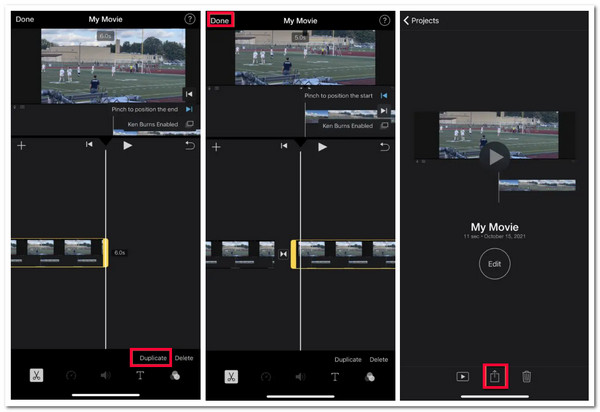
2. 如何在 iMovie 上循环播放视频(iPhone/iPad) - 除了 iMovie 与 Mac 兼容之外,它还可以在 iPhone 或 iPad 上使用,因为它本身支持 iMovie。如果您不知道如何使用 iPhone 或 iPad 在 iMovie 上循环播放视频,请按照以下步骤操作:
步骤1打开 iMovie 应用程序 iPhone,选择您的项目或要循环播放的视频,然后点击 编辑 按钮。
第2步之后,点击视频, 黄边 出现在视频的两端,选择 复制 选项。然后,复制的视频将紧接着原始视频出现。重复此复制过程,直到视频循环播放为止。
步骤3如果您对此感到满意,请点击“完成”按钮,然后选择 保存视频 选项开始保存循环视频。
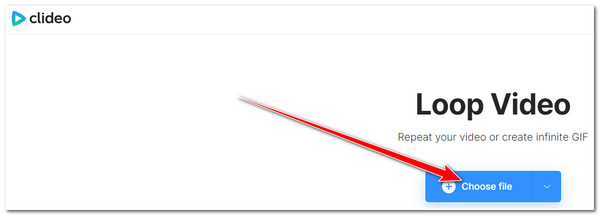
第 2 部分。在 Windows/Mac 上循环播放 iMovie 视频的最佳方法
就是这样!以上就是使用 Mac、iPhone 和 iPad 在 iMovie 上循环播放视频的两种方法。如果您使用 Windows 并想制作视频循环播放但无法使用 iMovie,该怎么办?别担心;您可以使用 4Easysoft 全视频转换器 工具可帮助您在没有 iMovie 的情况下循环播放视频。iMovie 也是如此;使用 4Easysoft Total Video Converter 工具,您可以根据所需的时长通过重复添加相同的剪辑来循环播放视频。其内置的 MV Maker 功能使这成为可能,它可以让您组合各种视频。

配备导出调整选项,可让您修改输出的分辨率、质量、帧速率等。
提供视频旋转器、裁剪器、添加效果、过滤器等编辑功能。
支持 GIF 制作器功能,您可以使用该功能将视频转换为 GIF。
融入视频合并功能,让您合并相同的视频使其循环播放。
如何使用 4Easysoft Total Video Converter 工具在 iMovie 上循环播放视频:
步骤1下载并安装 4Easysoft 全视频转换器 工具。之后,启动该工具,选择 MV 标签,并勾选 添加 按钮导入要循环播放的视频。重复添加任意数量的相同视频。

第2步接下来,勾选 编辑 按钮 星杖 图标来编辑视频。在新窗口中,您可以根据自己的喜好旋转、裁剪、添加效果、滤镜、嵌入水印等。完成后,点击 好的 按钮。

步骤3然后,如果您想为视频添加背景音乐,请勾选 “设置”选项卡,并留下 复选标记 到 背景音乐。之后,点击 添加 按钮 加号图标 并选择您想要用作背景音乐的音频。

步骤4如果你对设置感到满意,请前往 导出选项卡。在这里,您可以设置 质量 您的循环视频 高质量 和 帧速率为 60fps。这是为了让您获得最佳质量的输出。之后,勾选 开始导出 按钮即可保存循环视频,无需 iMovie。

第 3 部分。如何免费在线循环播放 iMovie 视频 [3 种方法]
现在,以上就是在 iMovie 上循环播放视频的 3 种方法,以及使用其他专业工具的方法。另一种循环播放视频的方法是使用在线工具。与前两种特色工具不同,在线工具更容易访问,不需要安装,并且可以免费使用。在本部分中,您将看到 3 种可用于循环播放视频的最佳在线工具!现在就开始探索它们吧!
1.Clideo
您可以用来循环播放视频的第一个在线工具是 Clideo。在市场上所有可用的在线工具中,Clideo 是速度最快的在线视频循环播放工具之一。但是,这款工具唯一可能让您感到失望的是,它将限制您只能导入 500 MB 的文件大小。如果您的视频未达到 500 MB,那么您可以使用此工具!那么如何使用 Clideo 作为替代的 iMovie 循环播放视频工具?以下是您需要遵循的步骤:
步骤1在浏览器中搜索 Clideo Loop 视频 并访问该网站。之后,单击“选择文件”按钮导入要循环播放的视频。
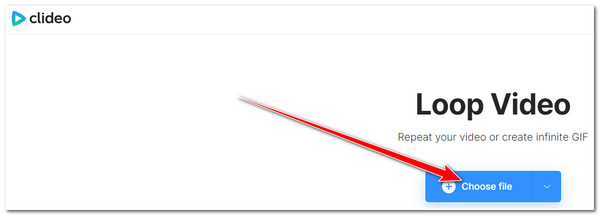
第2步接下来,在“循环播放此片段”然后,点击 出口 按钮启动循环过程。只需等待 Clideo 完成其余操作即可。完成后,您现在可以下载输出。
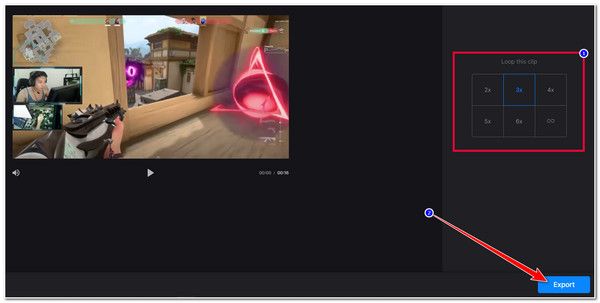
2. 123APPS 的视频循环器
除了 iMovie 和 Clideo 上的循环视频外,你还可以使用 视频循环播放 经过 123APPS。与 Clideo 不同,此工具允许您导入文件大小为 4 GB 的视频。它支持其他功能,您可以使用这些功能修改重复次数、定位要循环播放的剪辑,并提供基本的视频编辑功能。但是,此工具需要很长时间才能完成上传和导出过程。但如果您不着急,您可以享受使用此工具的乐趣!那么如何使用此工具循环播放视频,以下是您需要遵循的步骤:
步骤1打开电脑浏览器并搜索 视频循环播放 - 免费在线循环播放视频。之后,点击 打开文件 按钮导入您想要循环播放的视频。
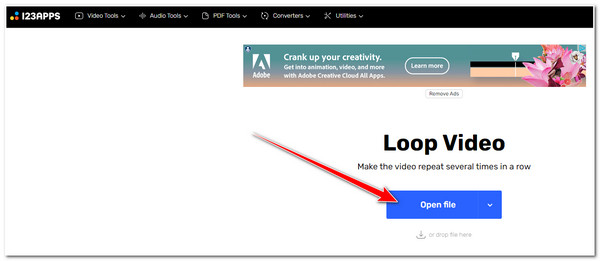
第2步然后,就在 视频的时间线,选择您喜欢的 重复次数。您可以自定义重复;您需要点击 风俗 按钮。如果您对整体设置感到满意,请勾选 节省 按钮
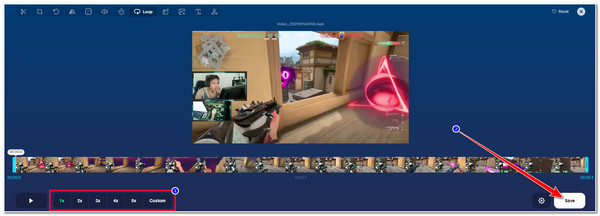
3. 卡普温
最后一个推荐工具是 Kapwing,您也可以将其用作 iMovie 循环视频工具。前两个在线工具也是如此;Kapwing 还为您提供了多次重复来循环播放视频。这款工具领先于其他工具的原因在于,它允许用户将循环播放的视频直接上传到社交媒体平台。但值得注意的是,Kapwing 会在您的输出上留下很大的水印,您可以通过利用其提供的价格之一来消除水印。尽管如此,如果您仍然想使用 Kapwing 循环播放视频,请按照以下步骤操作:
步骤1启动计算机浏览器并搜索 Kapwing 在线循环播放视频 - 视频循环播放器。之后,访问该网站并点击 选择视频 按钮导入您想要循环播放的视频。
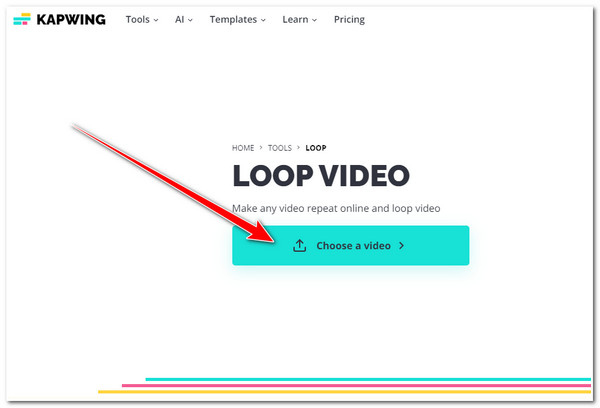
第2步接下来,选择要循环播放视频的次数 循环播放此片段。之后,勾选 创造 重复选择下方的按钮。然后,等待工具完成其他过程,再将输出保存到本地存储中。
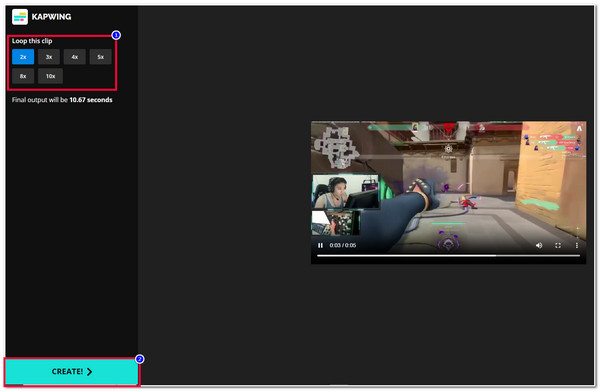
第 4 部分。有关如何使用 iMovie 循环播放视频的常见问题解答
-
1. iMovie 上的循环播放和复制选项是否相同?
是的。这两个选项很相似;两者都可以根据您希望视频重复的频率循环播放视频。但是,使用“复制”选项循环播放视频比“循环播放”选项更费力。
-
2. 是否有任何在线工具可以用来循环播放特定的音频部分?
是的,有,那就是 123APPS 的视频循环器。此工具可让您剪切导入的视频并保留要循环播放的部分。如果您正在考虑其他替代方案,您可以剪切要循环播放的视频,然后将其导入支持视频循环器的工具。
-
3. iMovie 是否会在每个视频循环输出上留下水印?
幸运的是,iMovie 不会在您的循环视频输出上留下任何水印。尽管此工具是免费的,但它不会在每个输出上附加任何形式的水印。
结论
就是这样!以上就是在 iMovie、其他兼容 Windows 和 Mac 的工具以及在线视频循环器上循环播放视频的 6 种方法。它们确实都能够根据您想要的重复次数循环播放视频。但其中,本文推荐的最佳工具是 4Easysoft 全视频转换器 工具!此工具配备了 MV Maker、GIF Maker 和 Video Merger;所有这些都能够轻松快速地循环播放您的所有视频!此外,它之所以成为最佳选择,是因为它支持一个选项,您可以在其中提高输出质量,以获得最佳的循环视频观看体验!如果您对此感兴趣,请访问此工具的官方网站了解更多信息!


